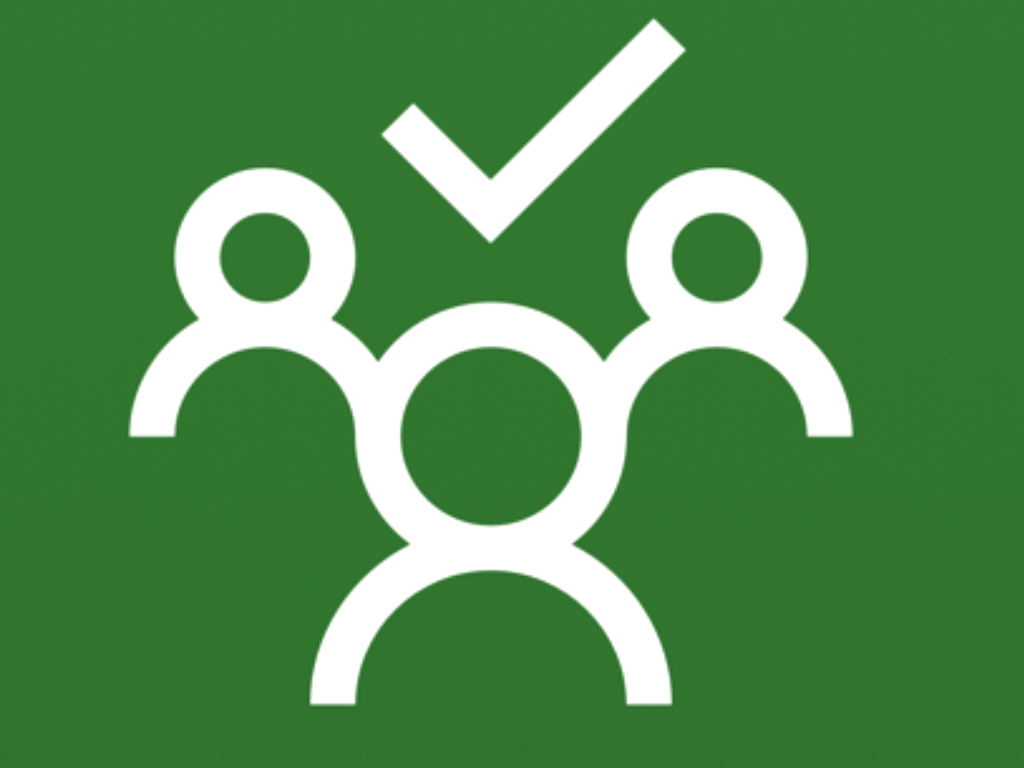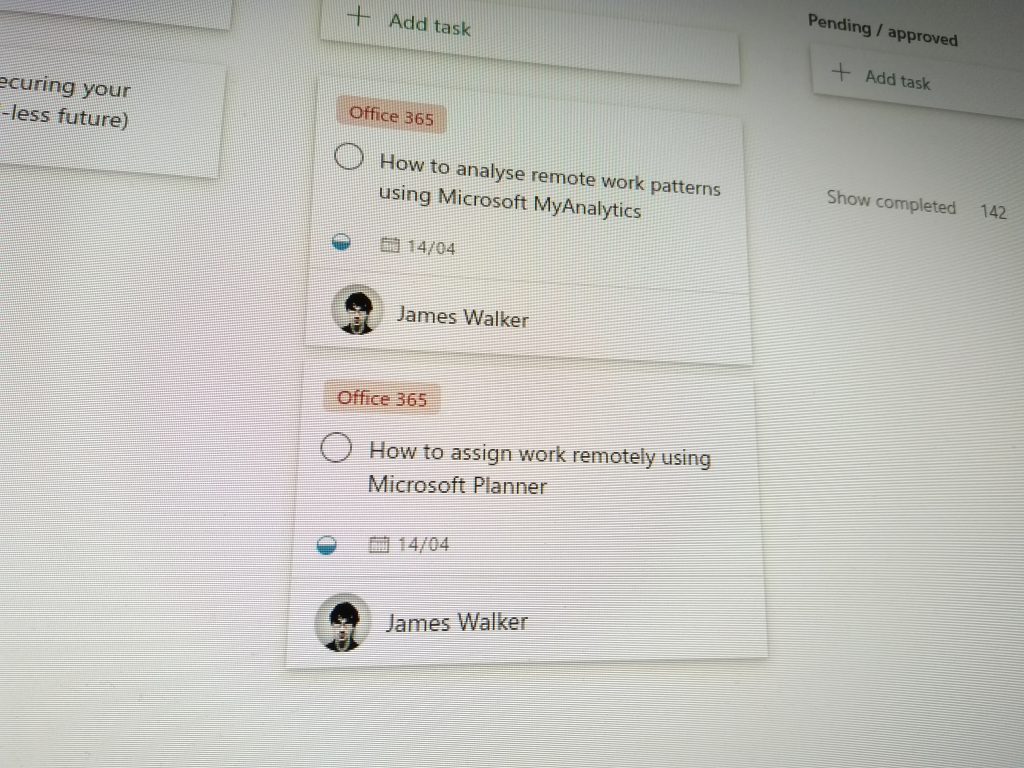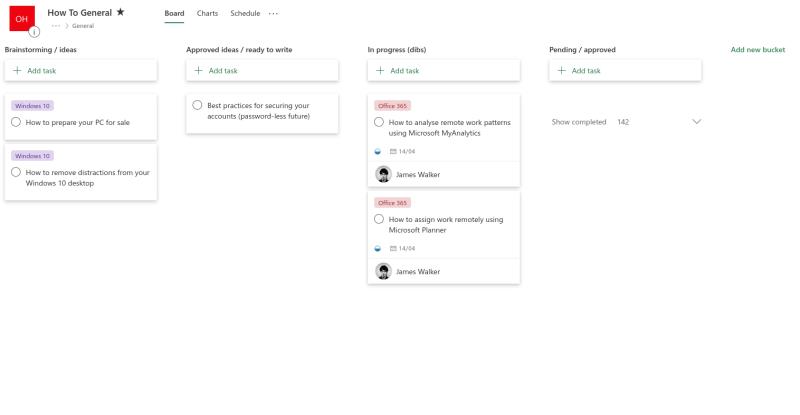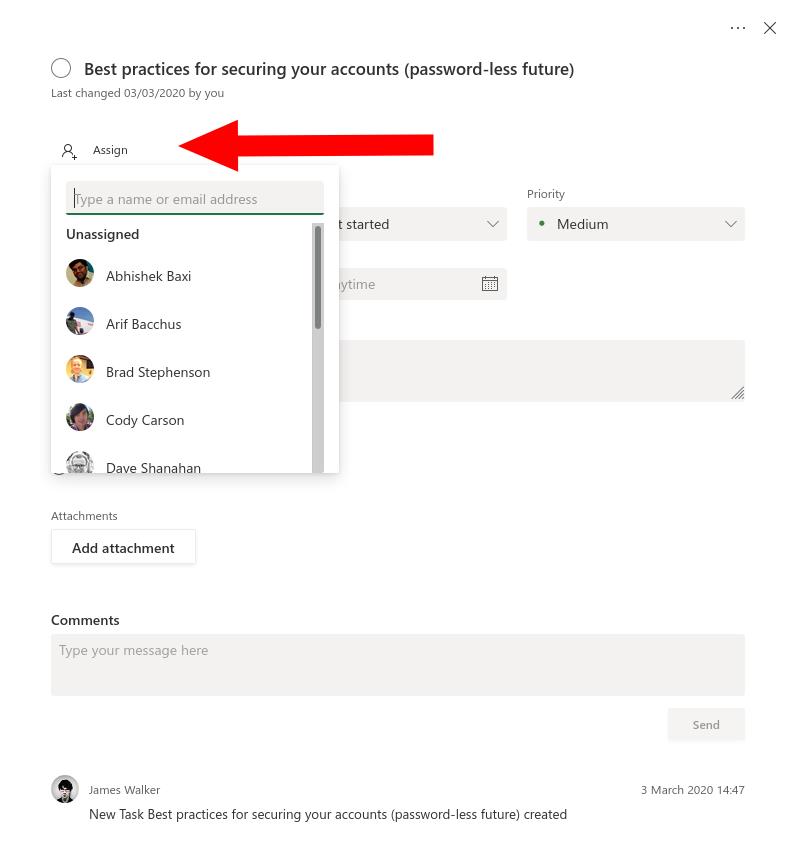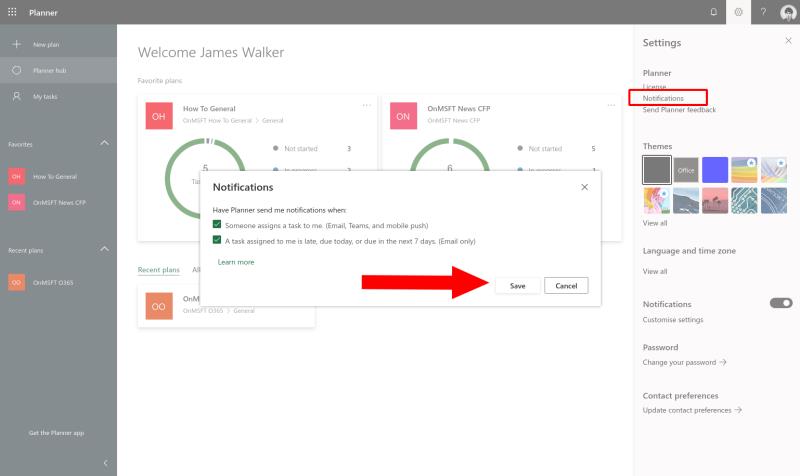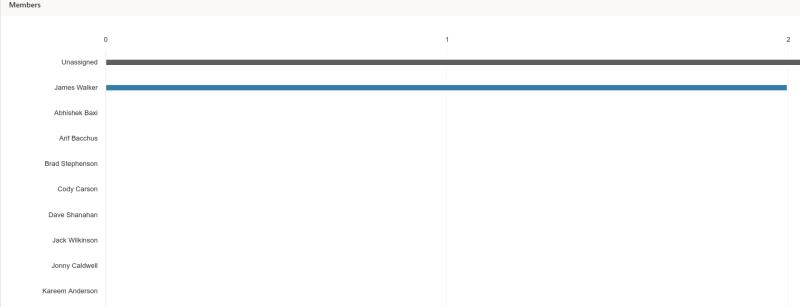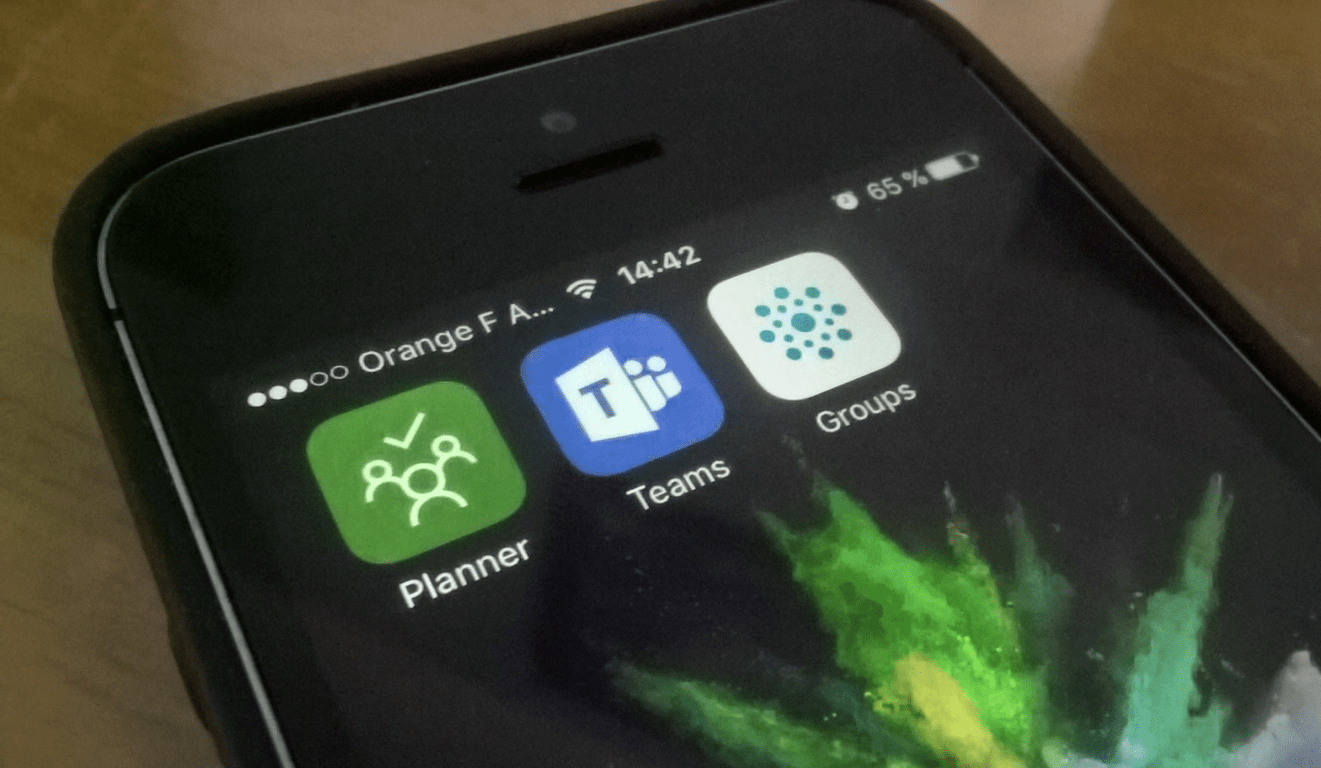Pour affecter une tâche dans Microsoft Planner
Cliquez sur une fiche de tâche d'un plan de planification.
Cliquez sur le bouton « Attribuer ».
Choisissez un utilisateur auquel affecter la tâche.
Avec des bureaux entiers s'adaptant désormais au travail à distance, il peut être difficile de trouver un moyen efficace d'attribuer et de déléguer des tâches. Bien qu'il n'y ait pas d'alternative directe à la session de tableau blanc quotidienne ou à la réunion debout d'équipe, Microsoft Planner peut aider à garantir que tout le monde est au courant de ce qui se passe.
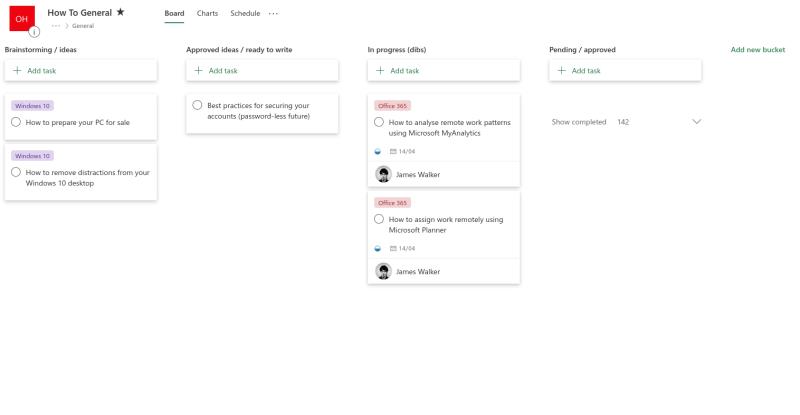
Si vous débutez avec Planner, vous voudrez peut-être d'abord lire notre guide de présentation avant de continuer. Planner vous donne un tableau des tâches de style Kanban, où les tâches sont organisées sous forme de listes verticales de cartes dans des « seaux » horizontaux. Les compartiments sont utilisés pour regrouper les tâches par catégorie ou état d'achèvement.
Les tâches peuvent être « assignées » aux utilisateurs du planificateur. Cliquez sur n'importe quelle tâche du tableau, puis cliquez sur le bouton « + Attribuer » sous son titre.
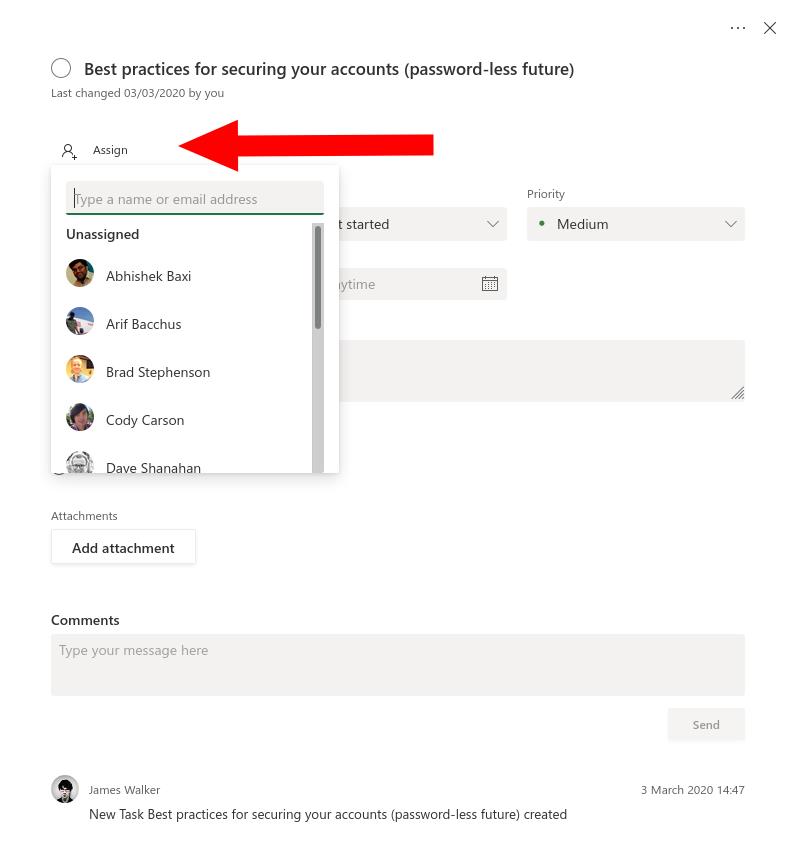
Utilisez le menu déroulant qui apparaît pour sélectionner l'utilisateur auquel vous souhaitez attribuer la tâche. De retour au tableau, l'assigné apparaîtra sur la carte de la tâche, permettant à chacun de voir qu'il y a maintenant quelqu'un qui s'attaque au problème.
Pour tirer le meilleur parti des affectations de tâches, les utilisateurs doivent activer les notifications du planificateur. Cliquez sur l'icône de rouage Paramètres dans le coin supérieur droit, puis sur « Notifications » sous le premier titre (« Planificateur »). (Remarque : ce qui prête à confusion, il existe un titre distinct « Notifications » plus bas dans le volet des paramètres, qui vous permet d'activer ou de désactiver toutes les alertes du planificateur en un seul clic.)
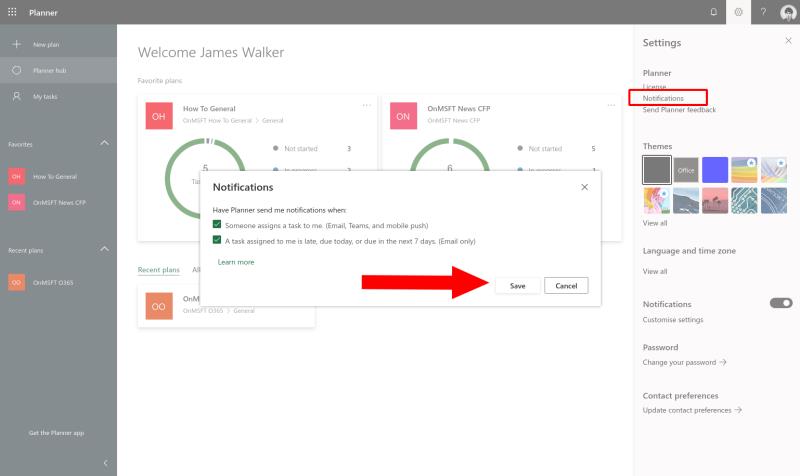
La boîte de dialogue contextuelle Notifications vous permet de choisir comment vous devez être averti lorsqu'une nouvelle tâche vous est assignée. Lorsqu'il est activé, vous recevrez un e-mail, une notification push et une alerte Microsoft Teams chaque fois que vous devenez l'assigné d'une tâche. Vous pouvez également choisir de recevoir des alertes par e-mail lorsqu'une tâche approche de sa date limite ou est en retard.
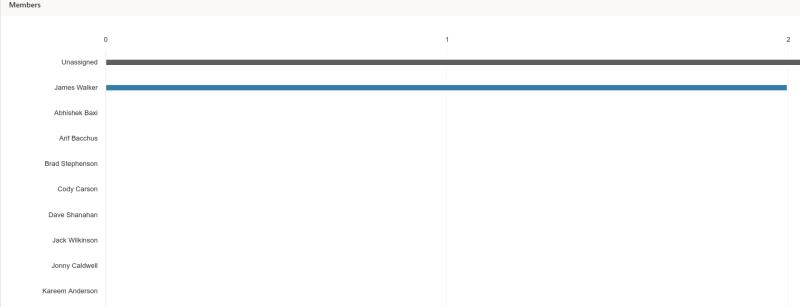
En attribuant des tâches aux utilisateurs, vous obtenez plus de visibilité sur ce sur quoi vous travaillez. Vous pouvez également vérifier la charge de travail de chaque membre de l'équipe. Cliquez sur l'onglet « Graphiques » en haut de l'écran du planificateur pour voir une répartition des tâches attribuées à chaque utilisateur. Si quelqu'un a beaucoup de tâches en suspens, vous voudrez peut-être lui offrir un coup de main pour l'aider dans sa journée.